Windows 8 i Server 2012 - tandem do wirtualnych zadań
-

- Jarosław Kowalski,
- 21.01.2013

Jedną z bardziej interesujących funkcji w Windows 8 jest kliencki hiperwizor - Client Hyper-V - ten sam, który jest dostarczany wraz z systemem Windows 2012 Server. Z oczywistych względów został jednak pozbawiony funkcji dedykowanych dla rozbudowanych środowisk wirtualizacyjnych. Client Hyper-V zastępuje dobrze znaną z poprzednich wersji Windows platformę Virtual PC, a do jego uruchomienia konieczne jest włączenie w BIOS-ie kilku funkcji wspomagających wirtualizację (m.in. SLAT - Second Layer Adress Translation oraz DEP - Data Execution Prevention).
Microsoft dokonał również poprawek w zakresie usług wirtualizacji aplikacji, czyli wykorzystaniu App-V. Nowe App-V oferuje między innymi funkcję zamiany fizycznej aplikacji w wirtualną. Wprowadzono nowy format plików (APPV), który pozwala na tworzenie paczek o rozmiarze przekraczającym 4 GB. App-V w wersji 5 pozwala również na połączenia zwirtualizowanych aplikacji, które są od siebie zależne.
Instalacja i dostępne opcje
Instalacja systemu Windows 8 jest banalnie prosta i w początkowej fazie przebiega analogicznie jak w systemach Windows 7 i Vista. Jednak po skopiowaniu plików instalacyjnych dalsze kroki przebiegają już według nowego schematu. Jednym z nich jest możliwość integracji logowania z istniejącym kontem Microsoft Live ID. Takie skojarzenie z kontem komputera pozwala na automatyzację wielu aspektów korzystania z Windows 8, m.in. pobieranie danych do aplikacji systemowych, korzystanie z Windows Store.
Windows 8 uruchamia się domyślnie z nowym interfejsem użytkownika, który został również zawarty w Windows Server 2012, Windows RT i Windows Mobile 7.5+. Takie wieloplatformowe rozwiązanie zostało wprowadzone również przez firmę Apple z jej systemem iOS oraz firmę Canonical z interfejsem Unity na systemach Ubuntu. To pokazuje, że unifikacja systemowa urządzeń osobistych staje się pożądana, choćby ze względów ekonomicznych, ale także pod kątem kompatybilności.
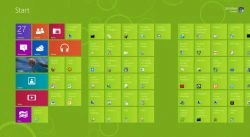
Windows 8 uruchamia się domyślnie z nowym interfejsem użytkownika, który został również zawarty w Windows Server 2012, Windows RT i Windows Mobile 7.5 .
Nowością w Windows 8 jest wykorzystanie kontrowersyjnego UEFI Secure Boot (Unified Extensible Firmware Interface). Wątpliwości dotyczą tego, że - przy okazji zabezpieczenia sektora rozruchowego przed wirusami - UEFI Secure BOOT blokuje w praktyce działanie wielu alternatywnych systemów operacyjnych (pomimo wcześniejszych deklaracji Microsoftu o udostępnieniu odpowiednich kluczy do wykorzystania w boot loaderach).
Kolejną ważną funkcjonalnością, która została wprowadzona wraz z nowym Windows, jest Windows To Go. Niestety, jest ona dostępna tylko w wersji Enterprise (podobnie jak Direct Access, AppLocker czy BranchCache). Windows To Go pozwala przygotować prekonfigurowaną na potrzeby użytkownika "mobilną wersję" Windows 8, która może być uruchamiana z pendrive’a lub dysku USB. Co prawda i w poprzednich edycjach można było skorzystać z podobnej funkcjonalności, ale były to jedynie skromne próby uruchamiania pełnej wersji systemu. Windows To Go jest dedykowany tym, którzy chcą mieć pod ręką dostosowany do indywidualnych potrzeb system Windows 8 - z własnym profilem oraz zainstalowanymi aplikacjami. Inaczej mówiąc, Windows uruchamiany z USB zmienił się teraz z narzędzia dla specjalistów IT w pełni uzasadnione biznesowo rozwiązanie.

